- Tủ lạnh giảm sốc đến 50% Khuyến mãi mới
- SALE KHỔNG LỒ - GIẢM SỐC 21 - 50%
- Tháng Panasonic - quà ngập nhà
- Đổi tủ lạnh - Máy lạnh cũ lấy PANASONIC thu hồi 2 triệu
- Đổi máy giặt cũ lấy PANASOIC thu hồi 2 triệu
- Tháng 9 may mắn cũng Panasonic
- Nội thất sale khổng lồ
![Khuyến mãi mới]()
- Máy giặt giảm sốc đến 50%
- Gia dụng giảm sốc đến 50%
- Trả góp 0% & Khuyến mãi
- Kinh nghiệm mua sắm
Cách kết nối micro không dây với máy tính chi tiết từng bước
4,710Để hát karaoke trên máy tính thì chúng ta cần biết cách kết nối micro không dây với máy tính. Vậy các bước thao tác như thế nào? Đọc tiếp bài viết của Siêu Thị Điện Máy - Nội Thất Chợ Lớn để biết cách thực hiện nhé!
![]()
Cách kết nối micro không dây với máy tính
1. Lợi ích của việc kết nối micro không dây với máy tính
Hát karaoke giải trí là nhu cầu của nhiều người dùng, đặc biệt là những người đam mê âm nhạc. Tuy nhiên, không phải ai cũng có điều kiện để trang bị một dàn âm thanh chất lượng, đầy đủ thiết bị chuyên nghiệp để phục vụ cho việc ca hát của mình. Với sự phát triển của công nghệ, ngày nay, chúng ta có thể tận dụng những tính năng hiện đại trên các thiết bị như điện thoại thông minh, máy tính bảng, máy tính, smartTV,... để phục vụ cho nhu cầu trên.

Hiện nay, người dùng có thể hát karaoke trên nhiều thiết bị điện tử
Như vậy, kết nối micro không dây với máy tính sẽ giúp người dùng có được hệ thống karaoke cơ bản để phục vụ cho nhu cầu ca hát. Cách làm này giúp chúng ta tận dụng được những thiết bị có sẵn tại nhà mà không cần đầu tư cho những sản phẩm đắt tiền hơn. Dù chúng không thể mang đến chất lượng trình phát với chất lượng ngang bằng những dàn âm thanh chuyên nghiệp nhưng cũng phần nào giúp người dùng thỏa mãn được đam mê của mình.

Micro karaoke bluetooth phục vụ cho đam mê ca hát của người dùng
Ngay sau đây, Siêu Thị Điện Máy - Nội Thất Chợ Lớn sẽ gửi đến bạn hướng dẫn từng bước chi tiết cách kết nối micro không dây với máy tính, cùng đọc tiếp để biết cách làm nhé.
Lưu ý: Micro không dây trong bài viết này đề cập đến loại micro karaoke bluetooth tích hợp sẵn loa và các nút chức năng trên thân.
2. Cách kết nối micro không dây với máy tính
Nếu bạn đang sở hữu một chiếc máy tính và micro không dây thì còn chần chờ gì mà không thực hiện ngay cách kết nối dưới đây để tạo thành dàn karaoke ngay:
Bước 1: Bật tính năng bluetooth trên máy tính
Bạn bật máy tính lên, sau đó mở bluetooth trên máy tính bằng một trong hai cách sau:
- Cách 1: Click vào trung tâm hành động ở phần góc phải màn hình, chọn Bluetooth và bật lên.
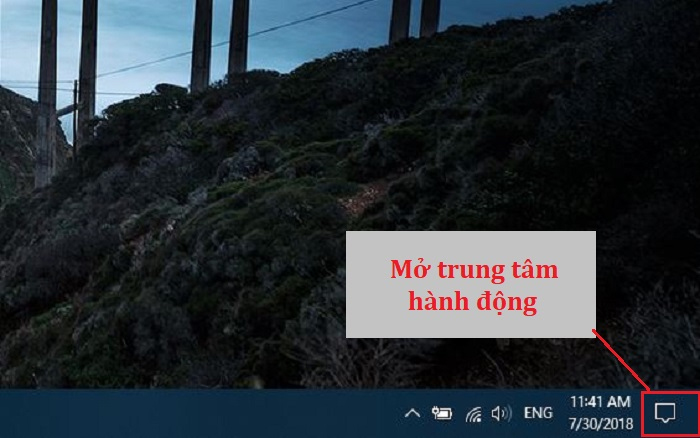
Trung tâm hành động trên máy tính
- Cách 2: Vào Windows và chọn Settings > Chọn Devices > Chọn Bluetooth & other devices rồi bật bluetooth lên.
Bước 2: Bật tính năng bluetooth trên micro không dây
Hầu như các micro không dây hiện nay đều có tính năng khi khởi động thì bluetooth cũng sẽ tự động được bật. Tuy nhiên, nếu micro của bạn không tự bật bluetooth thì bạn hãy nhấn vào nút bluetooth được tích hợp trên thân máy để bật nó lên nhé.
Bước 3: Ghép đôi hai thiết bị
Khi bluetooth trên micro không dây và máy tính đã bật, máy tính sẽ tiến hành dò tìm các thiết bị ở gần. Bạn chỉ cần chọn vào tên micro trong phần danh sách hiển thị trên máy tính rồi bấm ghép đôi là hoàn thành.
>>> Xem thêm: Hướng dẫn kết nối micro bluetooth với tivi LG chi tiết
3. Cách hát karaoke trên máy tính với micro không dây
Sau khi thực hiện thành công cách kết nối micro không dây với máy tính, người dùng có thể lập tức hát karaoke ngay sau đó. Hiện nay, nhiều người dùng lựa chọn nền tảng YouTube để hát vì có thể truy cập và tìm kiếm bài hát nhanh chóng. Cách hát karaoke trên YouTube như sau:
- Bước 1: Truy cập vào website YouTube trên máy tính.
- Bước 2: Trên thanh tìm kiếm của YouTube, bạn nhập tìm từ khóa với cú pháp tối ưu là “Tên bài hát + karaoke”, sau đó nhấn Tìm kiếm (Enter/biểu tượng hình kính lúp) để hệ thống truy xuất các video chỉ gồm beat nhạc dành cho việc hát karaoke.
- Bước 3: Chọn vào video có nhạc phù hợp.
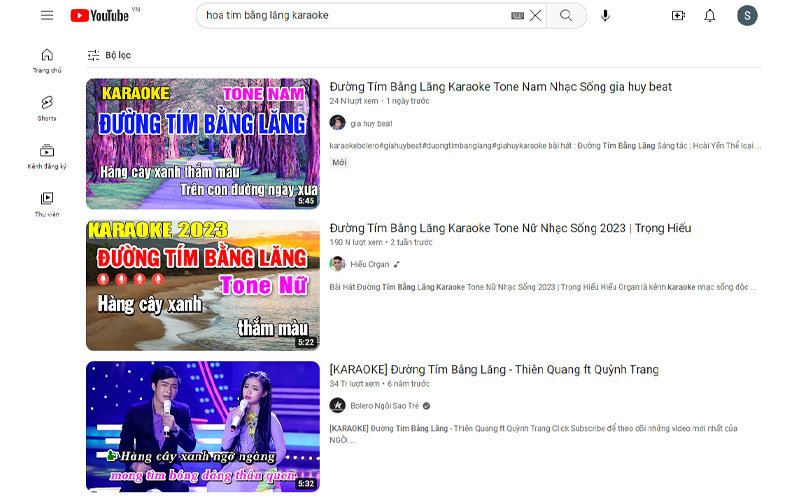
Tìm bài hát trên YouTube
4. Cách chỉnh chất lượng hình ảnh và tốc độ nhạc khi hát karaoke trên YouTube
Khi hát karaoke trên nền tảng YouTube từ máy tính, người dùng có thể điều chỉnh chất lượng hình ảnh để lời bài hát rõ nét hơn và tốc độ phát nhạc nhanh hoặc chậm hơn so với beat gốc. Sau đây là cách điều chỉnh, cùng tham khảo ngay nhé.
Điều chỉnh chất lượng hình ảnh
Trên màn hình của video đang phát, bạn nhấn vào biểu tượng bánh răng ở góc dưới bên phải > Chọn Chất lượng/Quality > Chọn 1080p hoặc cao hơn.
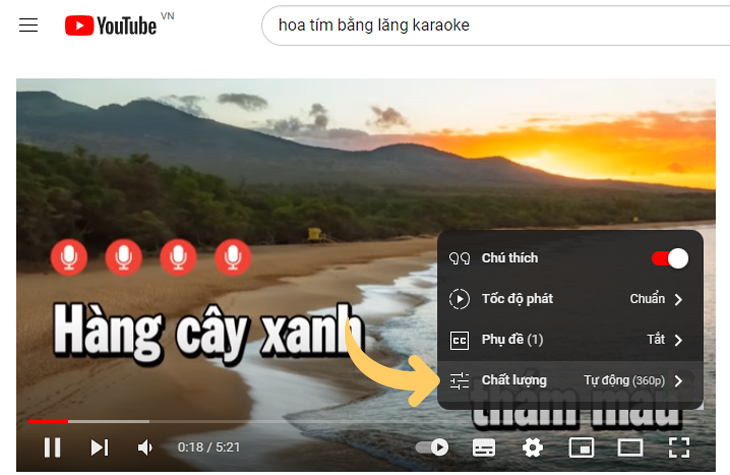
Lựa chọn chất lượng hình ảnh khi hát karaoke
Lưu ý: Chất lượng hình ảnh có thể phụ thuộc vào đường truyền mạng mà bạn đang sử dụng. Nếu mạng quá yếu thì không thể tải hình ảnh với chất lượng cao được.
Điều chỉnh tốc độ beat nhạc
Trên màn hình của video đang phát, bạn nhấn vào biểu tượng bánh răng ở góc dưới bên phải > Chọn Tốc độ phát/Playback speed > Chọn tốc độ phát nhanh, chậm tùy theo nhu cầu sử dụng.
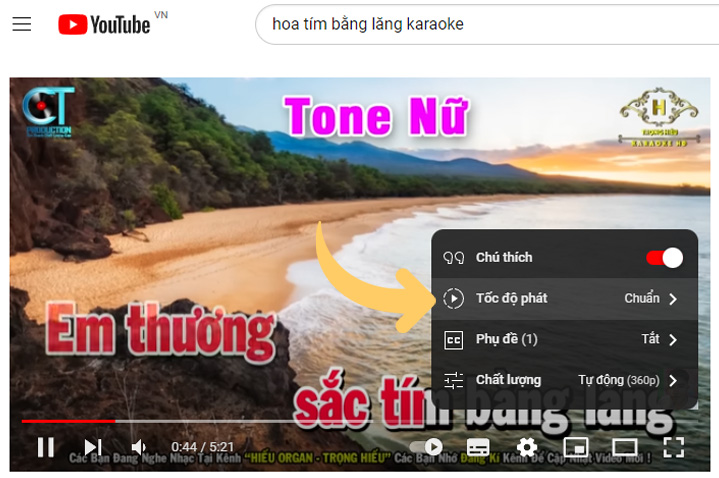
Lựa chọn tốc độ phát khi hát karaoke
Lưu ý: Tùy chọn Chuẩn/Normal là tốc độ gốc của video đang phát, những tùy chọn phía trên là phát nhanh hơn và tùy chọn phía dưới là phát chậm hơn tốc độ gốc.
5. Tổng kết
Siêu Thị Điện Máy - Nội Thất Chợ Lớn vừa gửi đến bạn hướng dẫn cách kết nối micro không dây với máy tính. Hy vọng những thông tin trong bài viết này sẽ giúp bạn thực hiện ghép nối thành công để kiến tạo nên một hệ thống âm thanh cơ bản phục vụ cho nhu cầu hát karaoke mỗi ngày.
Để tham khảo thêm nhiều cách kết nối các thiết bị điện tử với nhau, hãy truy cập ngay đến chuyên mục Kinh nghiệm mua sắm để đọc những bài viết thú vị, hấp dẫn khác nhé!
>>> Xem thêm: Micro karaoke bluetooth loại nào tốt, hay nhất hiện nay?
Boston Acoustics Micro Không Dây WMS210
Gọi 19002628 để được giảm thêmBài viết này có giúp ích cho bạn không?
Bài viết liên quan

Tạo sao micro karaoke bị hú? Bỏ túi cách khắc phục hiệu quả
7,839
Cách vệ sinh micro karaoke đúng chuẩn, tránh hư hỏng
1,365
Đánh giá micro không dây Guinness 3 model nổi bật
1,067
Tất tần tật thông tin về trở kháng của micro bạn nên biết
1,479
Cách reset micro không dây UHF chi tiết, dễ thực hiện
13,282
Cách sạc pin micro karaoke bluetooth đúng tránh chai pin
4,501Tải app Dienmaycholon
Tải app theo dõi thông tin đơn hàng và hàng ngàn voucher giảm giá dành cho bạn.

Tin nổi bật

Bật Sharp Tươi Lành, Thêm Quà Thêm Tươi
Khách hàng mua máy điều hòa Sharp theo như danh sách bên dưới đều được tham gia chương trình như sau: - Thẻ cào trúng thưởng - Tăng thêm phí dịch vụ vệ sinh máy điều hòa khi mua máy điều hòa Sh...872
Mừng Daikin 100 Năm, Quay Trúng Quà 100%
Tham gia tìm hiểu ngay quá trình phát triển 1 thế kỷ qua của thương hiệu Daikin - Chuyên gia không khí hàng đầu Nhật Bản với hoạt động đáp đúng và trúng quà 100% trên landing page https://100nam.daiki...1694
LG - Tháng 4 Quà Đậm, Hoàn Thiện Tổ Ấm
Tặng máy hút bụi cầm tay trị giá 19.990.000đ khi mua máy giặt LG WashTower Tặng tủ lạnh LG ngăn đá trên trị giá 13.990.000đ khi mua LG Styler ...874
Mua Điều Hòa Châu Âu, Tặng Kèm Quà Đến 2 Tỷ
Nhận ngay 01 quạt bàn Comfee khi mua một trong 5 mã sản phẩm điều hòa không khí Comfee ...1030
Hướng Dẫn Khách Hàng Kích Hoạt Bảo Hành Điện Tử, Máy Lạnh Panasonic
Khách hàng khi mua sắm sản phẩm Máy lạnh - Tivi - Tủ lạnh - Máy giặt Panasonic tại Điện Máy Chợ Lớn trên toàn quốc (Bao gồm Online) tự kích hoạt bảo hành qua tin nhắn ...947
















